Од стране Асха Наиак
Решите проблем са ЕРР_КУИЦ_ПРОТОЦОЛ_ЕРРОР кодом са којим се суочавате у свом Цхроме претраживачу!! Овај проблем је обично узрокован због неколико проблема у вашем веб претраживачу који се углавном односе на брзе УДП интернет везе (КУИЦ протокол) одлика. То може бити и због неких проблема са интернетом или проблема са екстензијама претраживача. Дозволите нам да решимо проблем ЕРР_КУИЦ_ПРОТОЦОЛ_ЕРРОР на следећи начин
Преглед садржаја
Метод 1: Онемогућите експериментални КУИЦ протокол
Корак 1: Отворите Цхроме претраживач и укуцајте цхроме://флагс и притисните дугме ентер. У траку за претрагу откуцајте КУИЦ и наћи ћете опцију Експериментални КУИЦ протокол.

Корак 2: Да бисте ово онемогућили, изаберите Онемогућено опција дата у падајућем менију.

Корак 3: Кликните на Поново покрени који се налази у доњем десном углу странице.

Метод 2: Онемогућите проширења за Цхроме
Овај проблем понекад настаје због проширења за Цхроме. Стога хајде да погледамо још једно радно решење.
Корак 1: На тренутној картици или отворите нову картицу и идите до цхроме екстензије кликом на три тачке доступно у десном углу веб странице.

Корак 2: Онемогућите све екстензије. До онемогућити додатак кликните на клизну траку која се налази у десном углу проширења.

Метод 3: Искључите заштитни зид Виндовс Дефендер
Корак 1: Идите на почетни мени и откуцајте Заштитни зид Виндовс Дефендер притисните ентер. Кликните на Укључите или ИСКЉУЧИТЕ заштитни зид Виндовс Дефендер-а.

Корак 2: Онемогући Заштитни зид Виндовс Дефендер. Да бисте то урадили, кликните на Искључите заштитни зид Виндовс Дефендер (не препоручује се) опција.

Белешка: Ова опција се обично не препоручује пошто се опција Заштитни зид користи у безбедносне сврхе.
Корак 3: Поново покрените рачунар/лаптоп.
Надам се да вам је овај чланак био информативан и да вам је помогао да решите свој блокатор. Молимо вас да коментаришете своје искуство у наставку. Срећно читање !!!

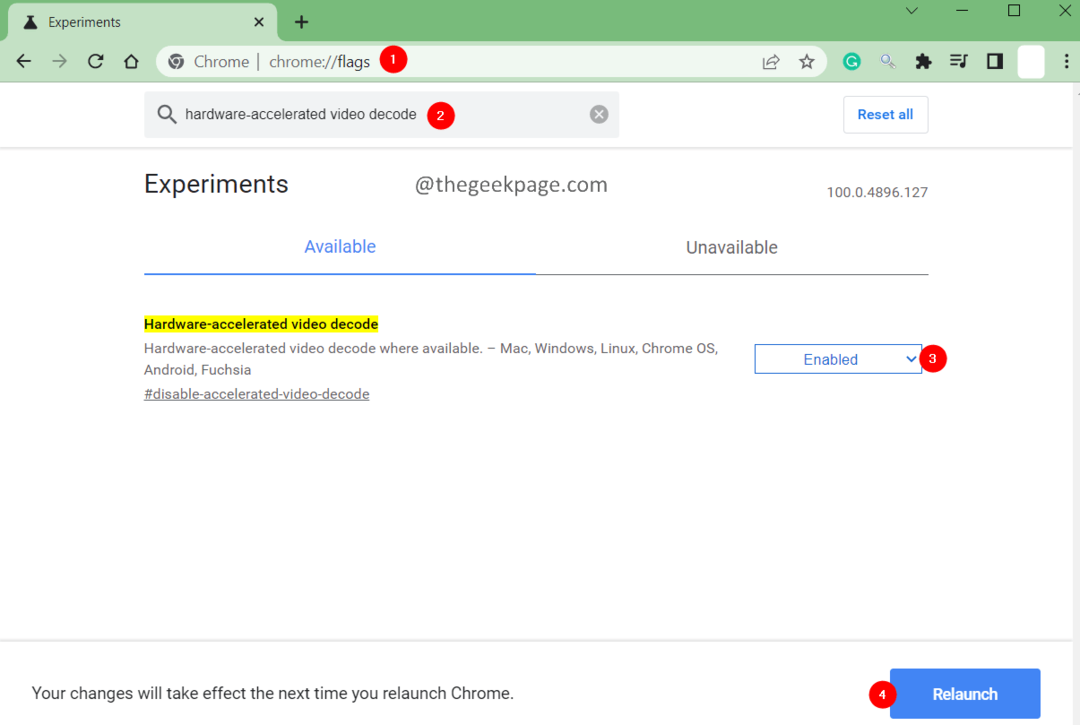
![Није могуће пријавити се или ресетовати лозинку за Дисцорд у претраживачу [решено]](/f/bf3128b11ea1a074e678958ccc22bd19.png?width=300&height=460)